
时间:2021-01-13 14:39:06 来源:www.win10xitong.com 作者:win10
近日,本站接到了许多用户都在咨询同一个问题,就是win10怎么设置屏幕保护。这个win10怎么设置屏幕保护问题估计有很多电脑高手都不知道该怎么解决,那有没有办法能处理这个win10怎么设置屏幕保护的情况呢?肯定是行的,小编提供以下的解决流程:1、首先,右击桌面任意位置显示菜单,选择"个性化"选项打开;2、接下来,点击左栏"锁定界面"标签就可以很好的处理了.要是你还看得不是很明白,那么下面就是具体的解决win10怎么设置屏幕保护的详尽处理举措。
1.首先,右键单击桌面上任何地方显示的菜单,并选择“个性化”选项将其打开;
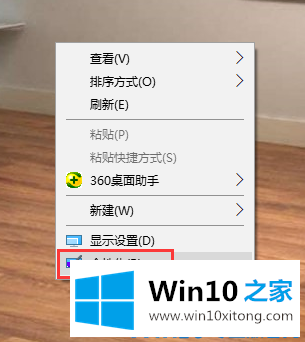
2.接下来,单击左栏中的“锁定接口”选项卡;
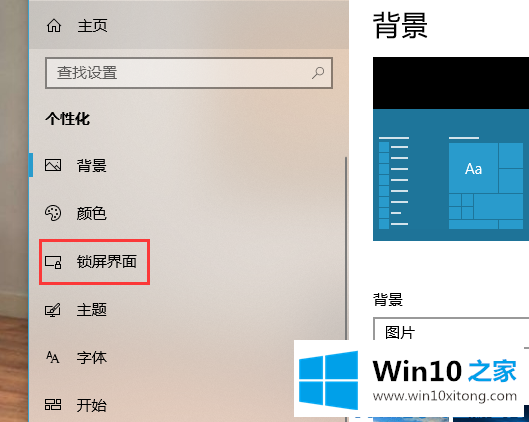
3.找到右侧面板上的“屏幕保护程序设置”选项并将其打开;
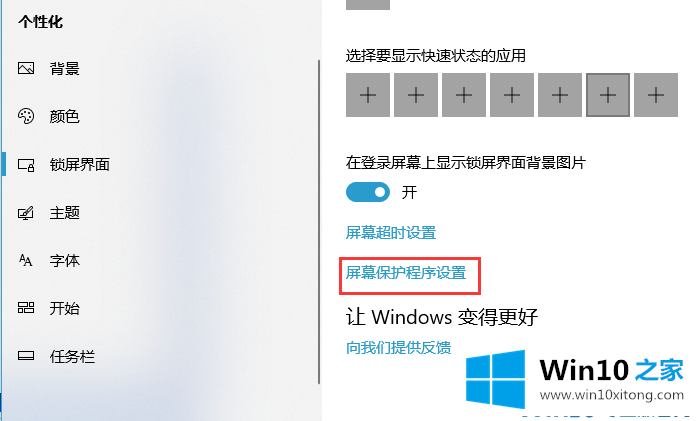
4.下拉自定义选择一个屏保效果;
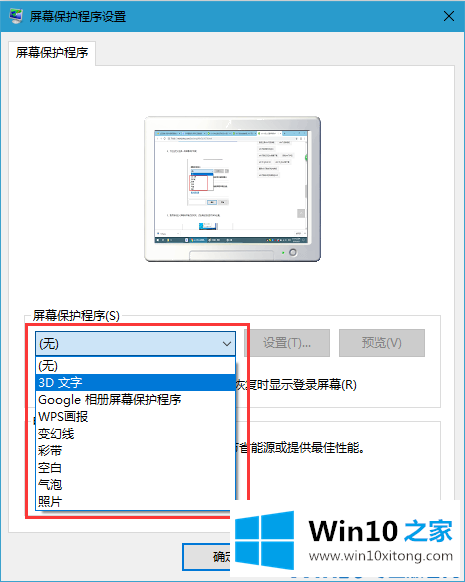
5.更改进入屏幕保护模式的等待时间,然后单击确定保存设置。
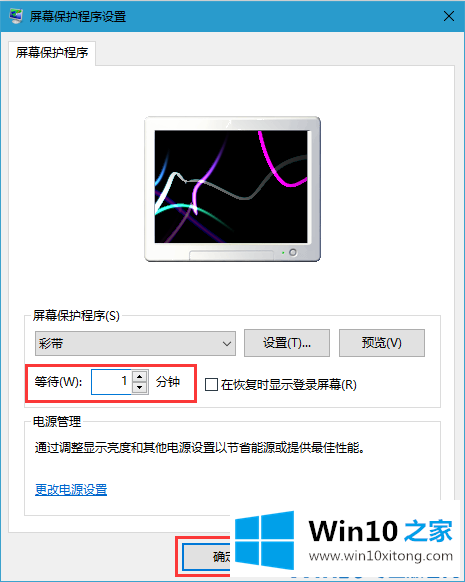
以上是win10中如何设置屏保,希望对大家有帮助。
对于win10怎么设置屏幕保护的问题大家是不是根据小编在上文提供的方法步骤完美的解决了呢?希望对你有所帮助。如果你需要更多的资料,请继续关注本站。